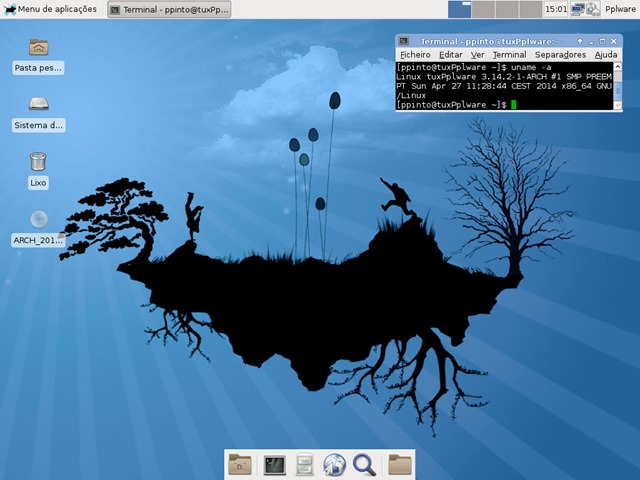Tal como apresentamos ontem, o projecto Evo/lution surgiu com o objectivo de simplificar o processo complexo (para alguns), de instalar o Arch Linux. Evo é usado para caracterizar a versão liveCD do Arch Linux e Lution é um instalador gráfico do Arch Linux, permitindo a instalação de uma forma gráfica, tal como acontece em outras distribuições populares.
Como prometido, hoje vamos mostrar passo a passo a instalação do Arch Linux usando o Evo/lution.
Pré-Requisitos:
Para a elaboração deste tutorial criarmos uma máquina Virtual recorrendo ao VirtualBox com as seguintes configurações:
- Disco: 10 GB
- Memória RAM: 2 GB
Como instalar o Arch Linux usando o Evo/lution?
Como referimos, o Evo/lution simplifica todo o processo de instalação do fantástico Arch Linux. Aqui fica o nosso tutorial passo a passo para verem como é fácil (daqui a uns dias vamos mostrar como instalar via CLI).
Passo 1) Obter o Evo/lution
Para obter o Evolution basta que aceda aqui e descarregue o .iso para depois fazer boot no VIrtualBox.
Passo 2) Início da Instalação
Como vêm, o processo de instalação é gráfico. Neste passo devem escolher a opção Boot Evo Linux (x86_64)
Passo 3) Depois de arrancar em modo live CD, o sistema está pronto começar a ser instalado. Para isso devem carregar no ícone Lution Installer
Passo 4) Escolha do modo de instalação
Para este tutorial, vamos escolher o modo gráfico, carregando em Graphical Installer
Passo 5) Escolha do idioma de instalação
O Arch está traduzido em vários idiomas, neste caso vamos escolher Português.
Passo 6) Escolha da localização
Este passo é importante para o sistema determinar o system locale. No nosso caso, escolhemos Portuguese (PT), Portugal
Passo 7) Validação dos requisitos mínimos
Passo 8) Escolha do ambiente gráfico
Uma das opções interessantes durante o processo de instalação é a possibilidade de escolher o ambiente gráfico de trabalho. Estejam à vontade para escolherem o que mais gostam. Nós vamos optar pelo Xfce.
Passo 8) Funcionalidades do Xfce
Outra das opções interessantes, é a possibilidade de escolhermos de imediato algumas das funcionalidades/apps a instalar no nosso sistema.
Passo 9) Particionamento do disco
Uma das configurações que normalmente “afasta/assusta” os utilizadores durante o processo de instalação é a criação de partições. Para este exemplo, vamos escolher a opção Erase disk and install Arch que nos definirá todo o layout de partições de forma automático.
Caso contrário não se esqueçam que devem definir 3 partições:
- root
- home
- swap
Passo 10) Escolha da partição a instalar
Depois das partições criadas, basta escolher em qual partição/disco a instalar
Passo 10) Definir TImezone
Passo 11) Layout do teclado
Neste passo devem escolher o esquema do vosso teclado
Passo 12) Criação de uma conta de acesso
Para criarem uma conta de acesso ao sistema, devem indicar o vosso nome, nome da máquina, username e respectiva password.
E está feito! De referir que a instalação do Arch Linux Linux é um pouco demorada, uma vez que os pacotes de instalação são descarregados da Internet (no meu caso, foram cerca de 40 minutos).
Depois instalado e reiniciado o sistema, estamos prontos para entrar dentro do mesmo. Para isso basta introduzir as credenciais criadas no passo 12.
E cá estamos nós dentro do Arch Linux!
O ArchLinux é uma distribuição Linux desenvolvida com o objectivo de ser o mais simples possível, dando ao utilizador o poder de tomar o maior numero de decisões possíveis quanto à sua configuração. Nos próximos dias, além do outro tutorial de instalação via CLI, vamos também explorar esta distribuição que é uma das preferidas dos nossos leitores.